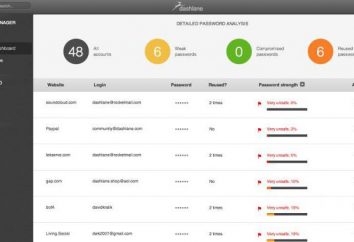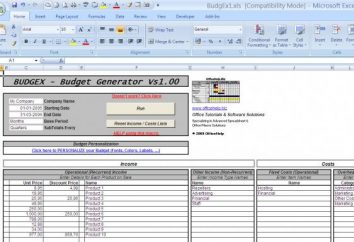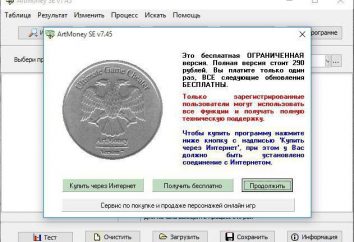MEMORY_MANAGEMENT (Windows 10), błąd: jak naprawić, instrukcje i zalecenia
Dla wielu użytkowników systemów komputerowych opartych na systemie Windows, pojawienie się niebieskiego "ekranu śmierci" (zwanego BSoD) jest niezwykłym wydarzeniem. A jeśli wyświetli również kod błędu zatrzymania MEMORY_MANAGEMENT (Windows 10) za pomocą łańcucha 0x0000001a, użytkownik ma prawdziwy szok. Nie powinno jednak mieć żadnych szczególnych powodów do obaw. Nie ma w tym nic krytycznego. Zobaczmy teraz.
MEMORY_MANAGEMENT (Windows 10): Błąd. Co to znaczy?
Jeśli weźmiemy pod uwagę opis nieprawidłowości, nie jest trudno zgadnąć, co jest związane głównie z pamięcią. Może to być zarówno pamięć RAM, jak i fizyczna pamięć dysku twardego. Problem związany z komponentami oprogramowania jest znacznie mniej powszechny, jednak takie przypadki są znane.
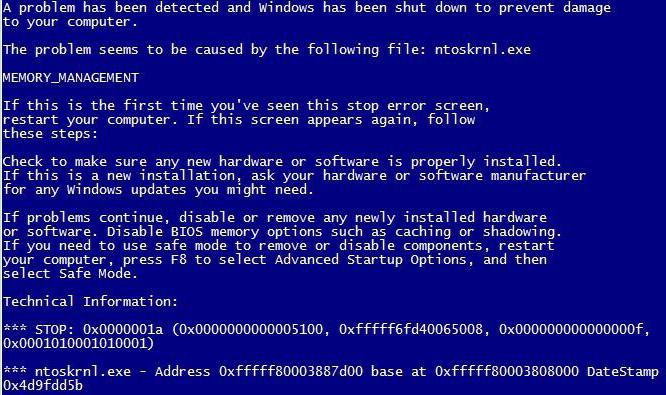
Błąd MEMORY_MANAGEMENT i niebieski (czerwony) ekran można interpretować jako występowanie wewnętrznych konfliktów między tą samą "pamięcią RAM" a pamięcią dysku twardego w środowisku oprogramowania systemu operacyjnego. W prostszy sposób oznacza to naruszenie alokacji pamięci między procesami programu na poziomie fizycznym.
Jeśli jednak spojrzymy na problem w kontekście globalnym, pamięć nie zawsze jest winna. Fakt, że konflikty z nim nie znaczy, że jego wadliwe działanie jest główną przyczyną. Spróbujmy rozważyć kilka możliwych wariantów pojawienia się takiej sytuacji i określić najprostsze sposoby wyeliminowania problemu.
Możliwe przyczyny niepowodzenia
Z pamięcią wszystko jest jasne: powodem tego nie zawsze jest, ale konsekwencje są na nie widoczne. Co może działać jako źródło niepowodzenia? Wśród głównych powodów eksperci nazywają:
- Ekspozycja na wirusy;
- Błędy na dysku twardym i nadmierne obciążenie dysku twardego;
- Nieprawidłowo zainstalowane, przestarzałe lub brakujące sterowniki urządzeń;
- Przestarzałe oprogramowanie BIOS;
- Przecenione parametry zasilania.
Z tą listą MEMORY_MANAGEMENT (system Windows 10, błąd) jest ustalany indywidualnie dla każdego konkretnego przypadku.
Skanowanie wirusów
Gdy tylko poczujesz błąd, najpierw musisz sprawdzić system zagrożeń wirusowych, ponieważ zwykły skaner antywirusowy, szczególnie bezpłatny, mógłby po prostu pominąć je.
Eksperci w tym obszarze kategorycznie nie zalecają używania oprogramowania zainstalowanego w systemie i preferują narzędzia przenośne (Dr. Web Cure It!, Narzędzie do usuwania wirusów firmy Kaspersky Lab, itd.).
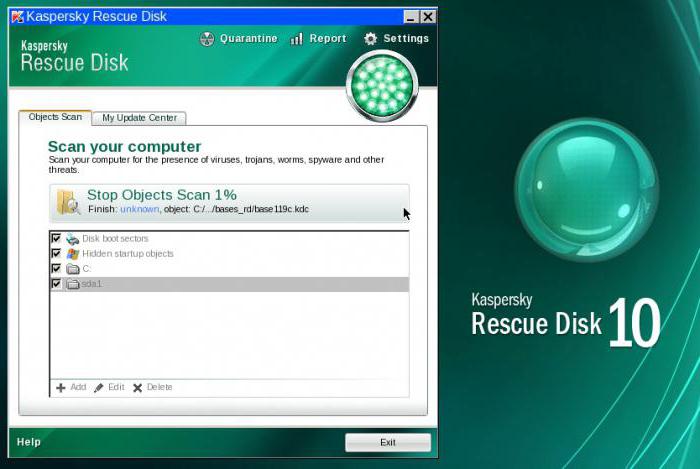
Jeśli test nie ujawnia niczego, jest jeszcze za wcześnie na radość. Niektóre wirusy mogą bardzo "usiąść" w pamięci RAM lub odcinku pamięci fizycznej przeznaczonej na potrzeby systemu. Dzięki "RAM" wszystko jest proste: jest czyszczone przy ponownym uruchomieniu komputera. Z pamięcią fizyczną sytuacja jest nieco bardziej skomplikowana – wirus nie znika z tego. Dlatego też, w celu zapewnienia pełnej pewności, należy używać specjalnych narzędzi dyskowych o ogólnej nazwie Dysk ratunkowy. Są one dobre, ponieważ są ładowane z nośnika optycznego lub napędu USB jeszcze przed rozpoczęciem pracy systemu, posiadają własny, podobny do Windows interfejs graficzny i potrafią wykryć nawet te zagrożenia, których nie można wykryć w trybie stacjonarnym.
MEMORY_MANAGEMENT (Windows 10): Błąd. Jak to naprawić za pomocą narzędzi systemu?
Ponieważ błąd jest związany z pamięcią, zdecydowanie zaleca się jego sprawdzenie. Na początek można skorzystać z własnych narzędzi systemu Windows.
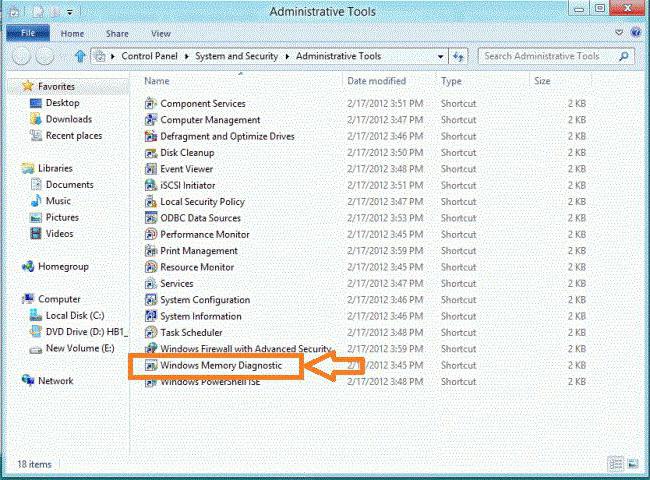
Jak naprawić błędy typu MEMORY_MANAGEMENT? To bardzo proste. W tym celu należy najpierw wywołać "Panel sterowania" (polecenie sterowania w menu "Uruchom") lub przejść do niego w sekcji ustawień. Następnie przejdź do narzędzi administracyjnych, gdzie narzędzie skanowania pamięci zostało wybrane z listy dostępnych elementów. Na podstawie wyników testów można określić, co się dokładnie wydarzyło.
Możliwe, że w przyszłości MEMORY_MANAGEMENT (Windows 10) znowu nie powiedzie się. Błąd w tym przypadku wskazuje tylko, że w paskach pamięci występują uszkodzenia fizyczne. Aby to naprawić, musisz najpierw wyjąć paski i umieścić je w taki sam sposób, ponownie załadować system i sprawdzić, czy nie ma konfliktów. Gdy instalacja następnej karty pamięci nie powiedzie się, oznacza to, że sam klocek jest wadliwy i wymaga wymiany.
Często pojawiają się sytuacje, w których pojawiają się konflikty między listwami różnych producentów. Dlatego warto lepiej zająć się tym wcześniej.
Specjalne programy do skanowania pamięci
Według wielu ekspertów narzędzie "Windows" nie zawsze zapewnia odpowiedni wynik, dlatego zaleca się używanie specjalnie zaprojektowanego w tym celu narzędzia o nazwie Memtest86 +.
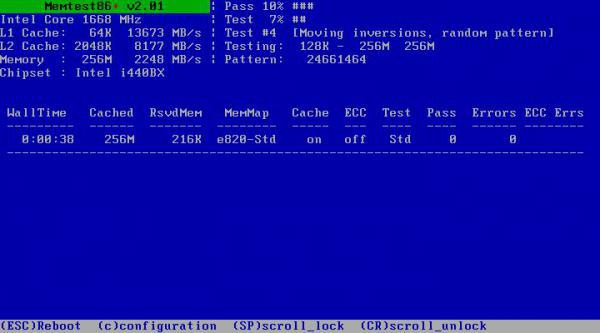
Ten program ma kilka dodatkowych funkcji i daje bardziej szczegółowe wyniki testów. Ponadto posiada prosty interfejs DOS, więc nie można po prostu zagubić się w nim.
Problemy z błędami na dysku twardym
Jeśli testy wirusów i testy pamięci pokazały, że wszystko jest w porządku, problem może znajdować się na dysku twardym, a raczej w sektorze, w którym znajduje się partycja systemowa. Zaleca się użycie wbudowanego narzędzia do testowania dysku twardego, który jest wywoływany z menu właściwości, ale nawet przy włączonej automatycznej korekcji błędów nie zawsze można uzyskać dobry wynik.
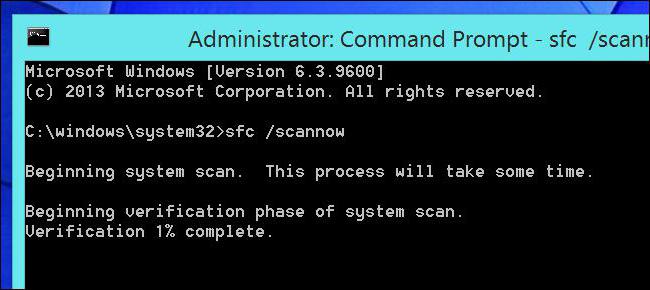
W tym przypadku pomoc przychodzi wiersz polecenia, wywołany za pomocą polecenia cmd w tym samym menu "Uruchom" lub poprzez kliknięcie prawym przyciskiem myszy na przycisku start. Wystarczy napisać zsynchronizowane polecenie sfc / scannow, które nie tylko sprawdza dysk i koryguje wszystkie błędy, ale również przywraca obciążenie.
W mijaniu warto spojrzeć na wolną przestrzeń. Uważa się, że aby Windows działał prawidłowo, wolna przestrzeń w partycji systemowej powinna wynosić co najmniej 10% całości. Jeśli nie ma wystarczająco dużo miejsca, wystarczy usunąć pliki śmieci, niewykorzystane programy itd. Można to zrobić za pomocą narzędzia do czyszczenia dysku macierzystego lub użyć specjalnych programów zwanych optymalizatorami (CCleaner, Advanced System Care, Ashampoo WinOptimizer, Glary Utilities, AVZ PC Tune Up itp.).
Preferowane sterowniki urządzeń
Spójrzmy teraz na jeszcze jedną sytuację, kiedy MEMORY_MANAGEMENT Windows 10 ulega awarii. Błąd może być związany z sterownikami. Może się zdarzyć, że użytkownik nie miał oryginalnego dysku podczas instalacji, więc system zainstalował najbardziej odpowiednie sterowniki, które nie zawsze działają prawidłowo.
Ponieważ baza danych systemu jest wystarczająco ograniczona, zaleca się, aby nadal znaleźć oryginalne sterowniki. Może to być dysk, który musi być dołączony do komputera lub laptopa podczas zakupu. Możesz pobrać sterowniki z Internetu przez ich numery.

Ale najprostszym sposobem jest użycie rozwiązania Driver Pack. Ma sterowniki niemal wszystkich urządzeń, które są obecnie używane jako "sprzęt". Jeśli nie ma pod ręką, najprostszym jest zainstalowanie sterownika Boostera. Najpierw zidentyfikuje brakujące, nieprawidłowo zainstalowane lub przestarzałe elementy, a następnie aktualizuje je w trybie online, odnosząc się wyłącznie do witryn producentów konkretnych urządzeń.
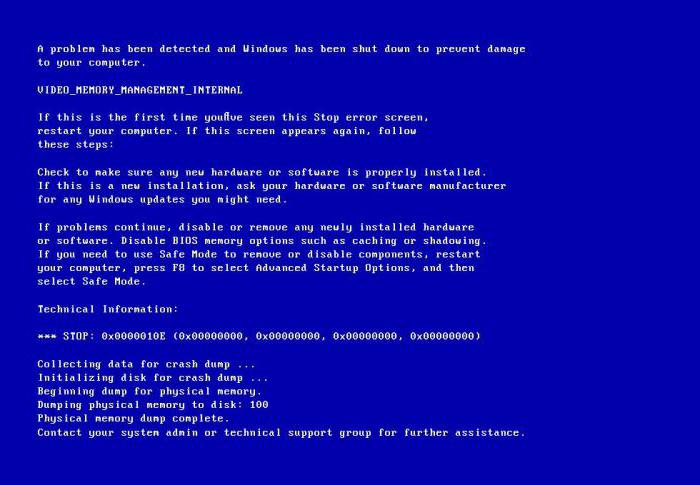
Na poziomie rozbieżności kierowców może wystąpić błąd VIDEO_ MEMORY_MANAGEMENT_INTERNAL (Windows 10). Jest już podłączony do przydzielonej pamięci karty graficznej i dotyczy głównie zintegrowanych układów wideo. Problem można rozwiązać, instalując odpowiedni sterownik lub wymień akcelerator wideo na fizyczne uszkodzenie. Aby jednak zidentyfikować przyczynę, najlepiej jest używać specjalnych narzędzi do testowania pamięci wideo, a dopiero wtedy podjąć decyzję o wykonaniu konkretnych działań.
Aktualizacja oprogramowania układowego BIOS
W niektórych przypadkach, choć występuje rzadko, problem może być przestarzałe oprogramowanie układów We / Wy o nazwie BIOS. Nie zaleca się jednak jego aktualizacji (może to spowodować dodatkowe zakłócenia i taki charakter, że komputer przestanie działać). Lepiej jest korzystać z usług profesjonalnego centrum serwisowego.
Zmiana ustawień zasilania
Wreszcie jeden z powodów powstawania konfliktów może stać się przecenionymi parametrami zasilania. Najczęściej taka sytuacja występuje na niedrogich laptopach klasy średniej, których konfiguracja spełnia tylko minimalne wymagania dotyczące instalowania systemu Windows 10.
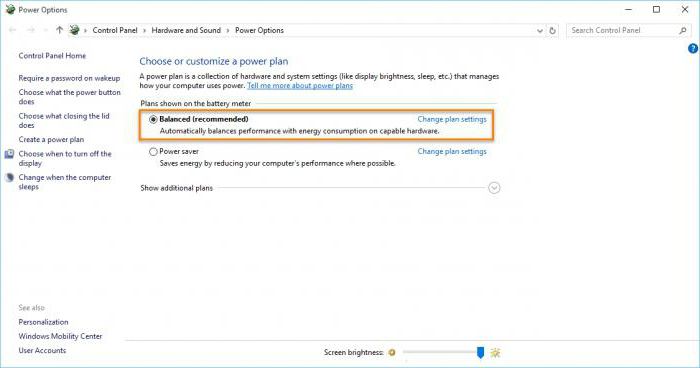
Rozwiązaniem problemu jest następująca. Najpierw musisz przejść do odpowiedniej sekcji, po prostu wywołując menu klikając prawym przyciskiem myszy ikonę baterii w zasobniku systemowym. W liniach selekcji schematów lepiej jest ustawić domyślny system oferowany przez system (zrównoważony). Nie należy ustawiać wysokiej wydajności, ponieważ może to pociągać za sobą dodatkowe obciążenie pamięci i dysku twardego. Takie ustawienia mogą być używane bez problemów tylko wtedy, gdy pamięć RAM przekracza 4 GB.
Zamiast całości
Jak widać, katastrofa MEMORY_MANAGEMENT była szczególnie przerażająca, jak mogłaby się wydawać na początku, nie jest i jest poprawiana dość prosto. Najważniejsze jest znalezienie przyczyny, a następnie zastosować odpowiednią technikę. Ale pożądane jest działanie w kolejności, która została zaproponowana powyżej.